Come risolvere il problema con il tema scuro che non funziona in Esplora file di Windows 10?
Pubblicato: 2019-03-07Il tema scuro è un'aggiunta molto gradita a Windows 10. Nelle versioni precedenti di Windows, è possibile utilizzare la modalità oscura solo per alcune app: ovvero Impostazioni, Foto e Video. Ora puoi abilitare anche il tema scuro per Esplora file. Tuttavia, un certo numero di utenti ha segnalato problemi con l'attivazione del tema scuro per Esplora file in Windows 10. Quindi, cosa succede se la modalità oscura di Esplora file di Windows 10 non funziona sul tuo PC?
In questo articolo, esaminiamo il problema "il tema scuro non si applica a Esplora file" e i modi per risolverlo.
Come risolvere il problema con il tema scuro di Windows Explorer che non funziona?
Esistono diverse cause comuni dietro il problema e ci sono alcuni metodi che puoi provare ad attivare la modalità oscura per Esplora file in Windows 10. Includono:
- Installazione dell'ultimo aggiornamento di sistema
- Ritorno al tema predefinito
- Riavvio di Esplora file
- Disconnettersi e riconnettersi
- Creazione di un nuovo account utente
- Esecuzione di scansioni SFC e DISM
Metodo uno: installare l'ultimo aggiornamento di sistema
A volte, il motivo per cui il tema scuro non funziona per Esplora file sul tuo PC potrebbe essere semplice come un aggiornamento mancante. Nota che il tema scuro per Esplora file è stato aggiunto solo a Windows 10 come parte dell'ultimo aggiornamento di ottobre, quindi dovrai avere l'ultima build (1809) installata prima di poter utilizzare la modalità oscura per Esplora file sul tuo PC. Ecco come verificare se l'aggiornamento è installato:
- Usa la combinazione di tasti Win+R e inserisci Winver. Premere Invio.
- Sarai in grado di vedere tutti i dati di base per il tuo sistema. Controlla la sezione versione: se non è la versione 1809, significa che l'aggiornamento non è installato.
In questo caso, vai avanti e installa l'aggiornamento. Ecco come farlo:
- Vai su Impostazioni (puoi farlo tramite la scorciatoia Win+I).
- In Impostazioni, vai alla sezione Aggiornamento e sicurezza.
- Nella sezione destra della finestra, fai clic su Verifica aggiornamenti.
- Windows eseguirà ora una scansione degli aggiornamenti disponibili e li installerà in background.
Dopo aver eseguito correttamente l'aggiornamento alla build 1809, puoi provare ad attivare nuovamente il tema scuro in Esplora file e vedere se il problema si è risolto da solo.
Metodo due: ripristinare il tema predefinito
Una delle grandi cose di Windows 10 è che consente molte opzioni di personalizzazione e ti consente di passare da una varietà di temi. Tuttavia, questa può anche essere la causa dei problemi che stai riscontrando con il tema scuro in Esplora file. In effetti, non sarai in grado di attivare il tema scuro a meno che tu non stia utilizzando il tema predefinito del sistema.
Il ripristino del tema predefinito è molto semplice. Ecco cosa dovrai fare:
- Vai su Impostazioni e vai alla sezione Personalizzazione.
- Dal menu, seleziona Temi.
- Nell'elenco dei temi disponibili, fare clic su Windows.
Ora sei passato con successo al tema predefinito e dovresti essere in grado di utilizzare il tema scuro in Esplora file senza problemi.
Metodo tre: riavviare Esplora file
Il motivo per cui il tema scuro non funziona in Esplora file potrebbe essere lo stesso Esplora file. Piccoli problemi nel tuo sistema possono essere la causa di questo e di una serie di altri problemi.
In questo caso, il problema può essere risolto semplicemente riavviando Esplora file. Ecco come ripartire
Esplora file:
- Apri Task Manager tramite la scorciatoia Ctrl + Maiusc + Esc.
- Trova Esplora risorse, fai clic con il pulsante destro del mouse sul programma e seleziona Riavvia.
Dopo il riavvio del programma, prova ad attivare nuovamente il tema scuro.

Metodo quattro: disconnettersi e riconnettersi
Se i tuoi problemi con l'utilizzo del tema scuro per Esplora file sono il risultato di un problema tecnico del sistema, un'altra soluzione efficace potrebbe essere quella di accedere e uscire dal tuo account.
- Vai su Start e clicca sull'icona del tuo profilo.
- Dal menu, seleziona l'opzione Esci.
- Per accedere nuovamente, scegli il tuo account utente e inserisci le informazioni di accesso.
Ora prova ad applicare nuovamente il tema scuro in Esplora file: dovresti essere in grado di usarlo senza problemi.
Metodo cinque: creazione di un nuovo account utente
Se nessuno dei metodi precedenti ha funzionato, la causa del problema potrebbe essere un account utente danneggiato. Per risolvere il problema, dovrai creare un nuovo account utente. Ecco come farlo:
- Apri l'app Impostazioni e vai alla sezione Account.
- Dal menu a sinistra, scegli Famiglia e altre persone.
- Nella sezione destra della finestra, seleziona Aggiungi qualcun altro a questo PC.
- Fare clic su Non ho le informazioni di accesso di questa persona e passare a Aggiungi un utente senza un account Microsoft.
- Scegli il nome per il tuo nuovo account e fai clic su Avanti.
Quando il tuo nuovo account è pronto, accedi al nuovo account e prova ad attivare nuovamente il tema scuro in Esplora file.
Metodo sei: eseguire scansioni SFC e DISM
A volte, potresti non essere in grado di applicare il tema scuro in Esplora file a causa di un'installazione danneggiata. In questo caso, ti consigliamo di eseguire una scansione SFC (System File Checker). Non è una procedura complicata, dovrai solo fare quanto segue:
- Esegui il prompt dei comandi come amministratore. Per fare ciò, usa la combinazione di tasti Win+X e scegli Prompt dei comandi (amministratore) dall'elenco.
- Dopo che il programma è stato aperto, digita sfc /scannow e premi Invio.
La scansione del tuo sistema inizierà ora: l'operazione dovrebbe richiedere da 10 a 15 minuti.
Se, per qualche motivo, non sei in grado di eseguire una scansione SFC o se l'esecuzione della scansione non risolve il problema, prova a eseguire una scansione DISM procedendo come segue:
- Esegui di nuovo il prompt dei comandi come amministratore.
- Eseguire il comando DISM /Online /Cleanup-Image /RestoreHealth.
- La scansione inizierà ora: tieni presente che possono essere necessari 20 minuti o più, quindi dovrai essere paziente.
Dopo aver eseguito la scansione, prova ad attivare nuovamente il tema scuro e verifica se il problema è scomparso.
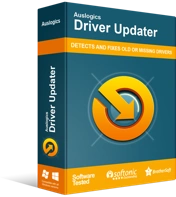
Risolvi i problemi del PC con Driver Updater
Le prestazioni instabili del PC sono spesso causate da driver obsoleti o corrotti. Auslogics Driver Updater diagnostica i problemi dei driver e ti consente di aggiornare i vecchi driver tutti in una volta o uno alla volta per far funzionare il tuo PC in modo più fluido
Mantenere aggiornato il tuo sistema Windows è uno degli aspetti chiave per avere il tema scuro e altre funzionalità e aggiornamenti che funzionano senza problemi sul tuo PC. Ciò include l'aggiornamento regolare dei driver, che può essere un'impresa piuttosto formidabile se eseguita manualmente. Per semplificare le cose, puoi utilizzare software specializzato come Auslogics Driver Updater. Una volta installato, il programma eseguirà regolarmente la scansione del computer per potenziali problemi di driver e li risolverà in un solo clic.
